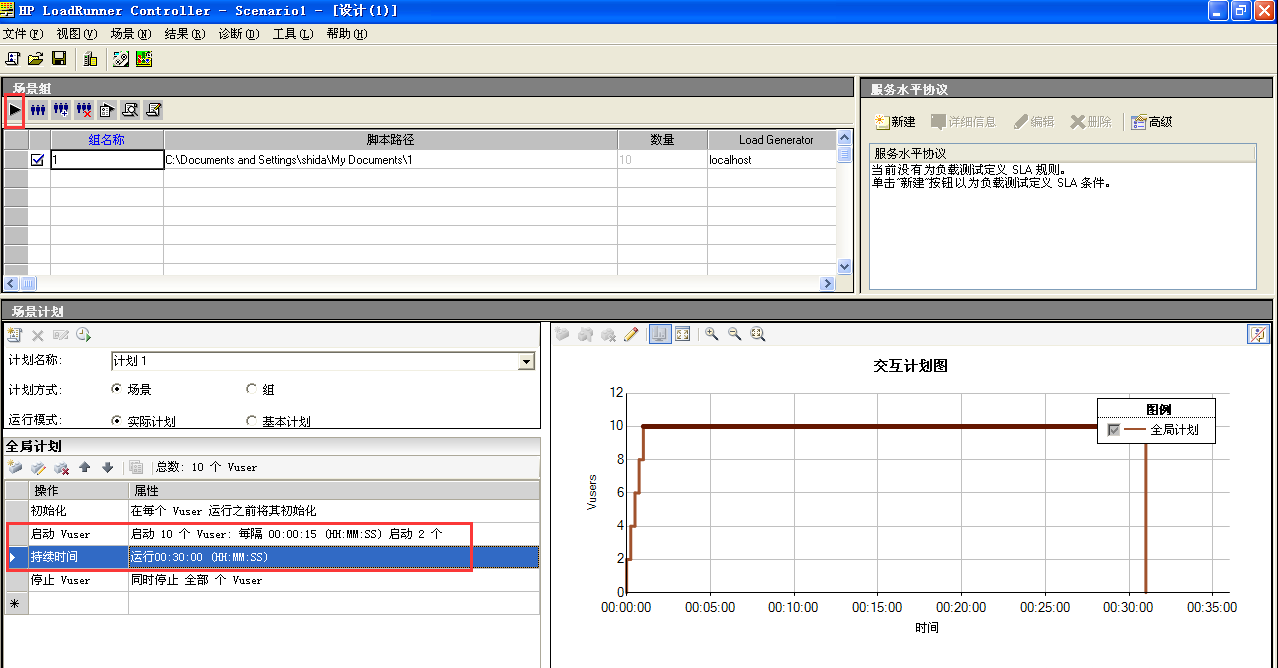LoadRunner怎么做性能测试
步骤一、运行 LoadRunner
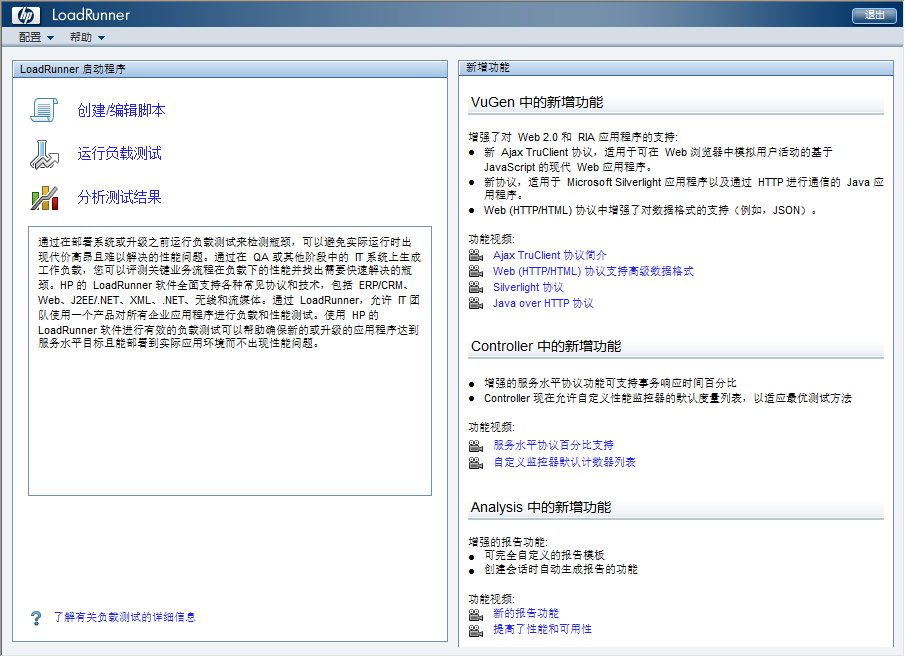
步骤二、点击 “创建/编辑脚本”
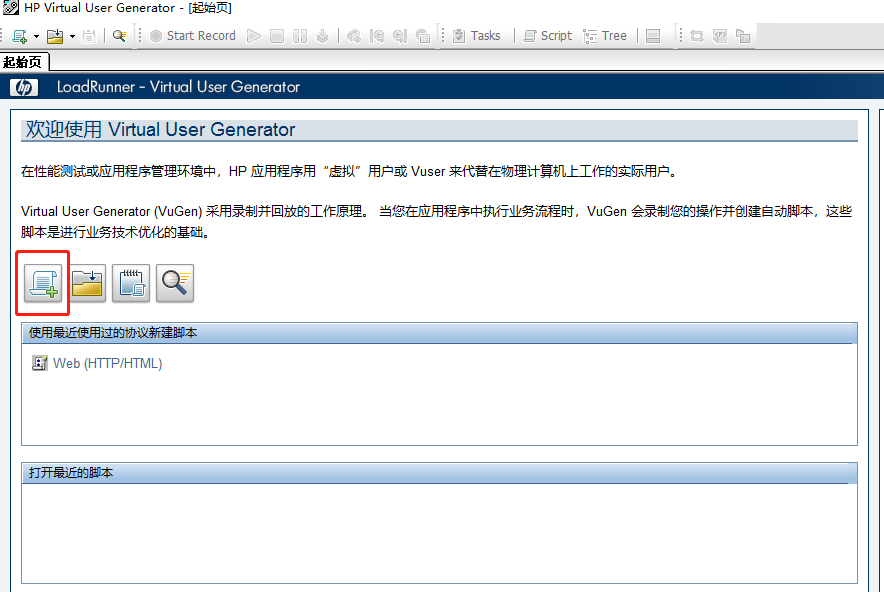
步骤三、弹出新建窗口中,选择Web(HTTP/HTML)
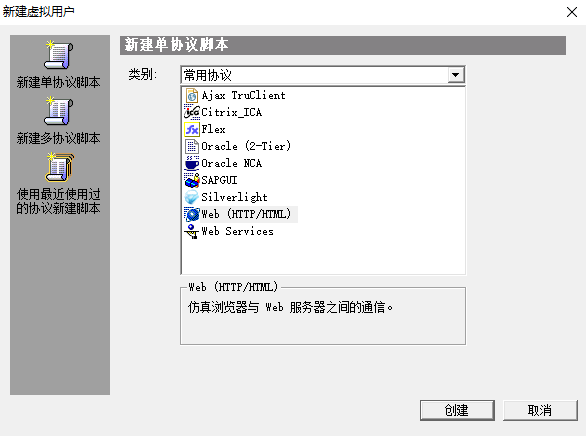
步骤四、点击开始录制
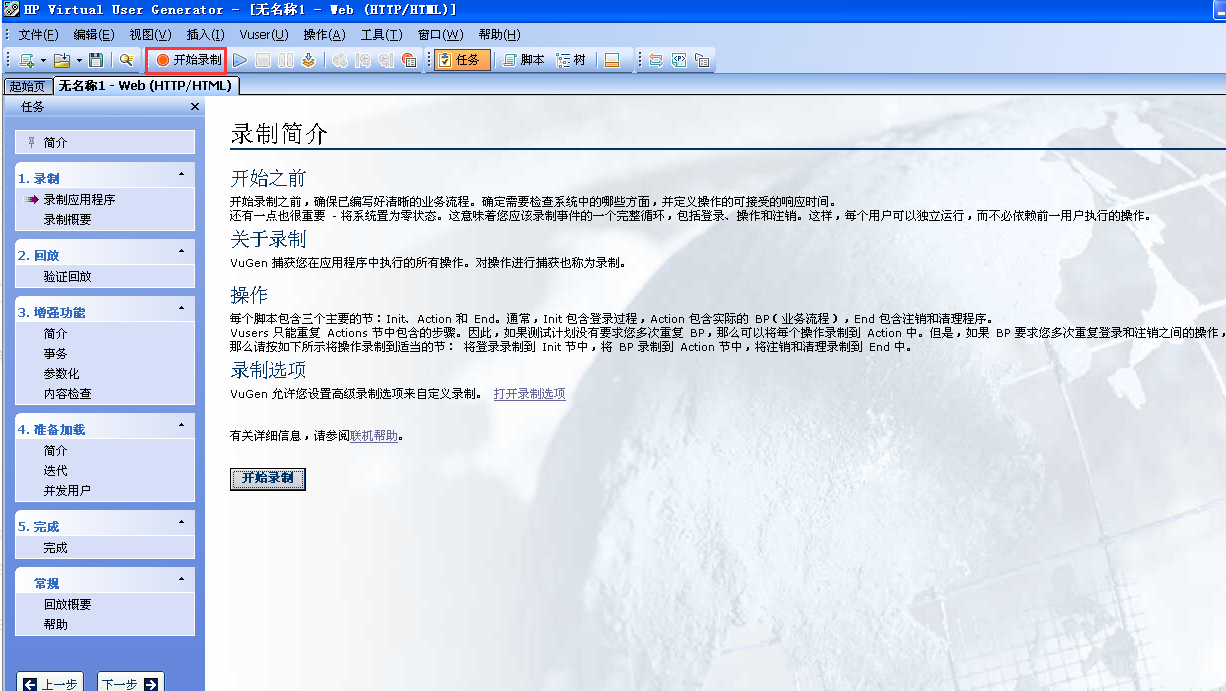
步骤五、弹出录制脚本设定窗口,输入相关设置信息:
URL Address:输入需要测试的Web地址
Record into Action:
1.vuser_init:可以当作前提
2.Action:测试的关键动作
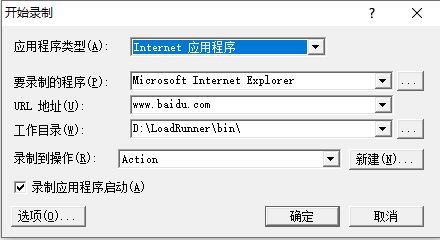
步骤六、动作录制完毕后,点击OK,切换到录制的脚本信息页面
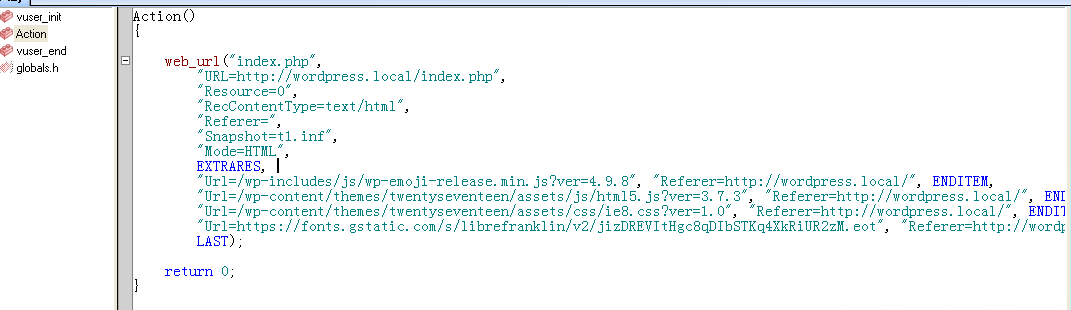
步骤七、点击任务窗口,选择并发用户
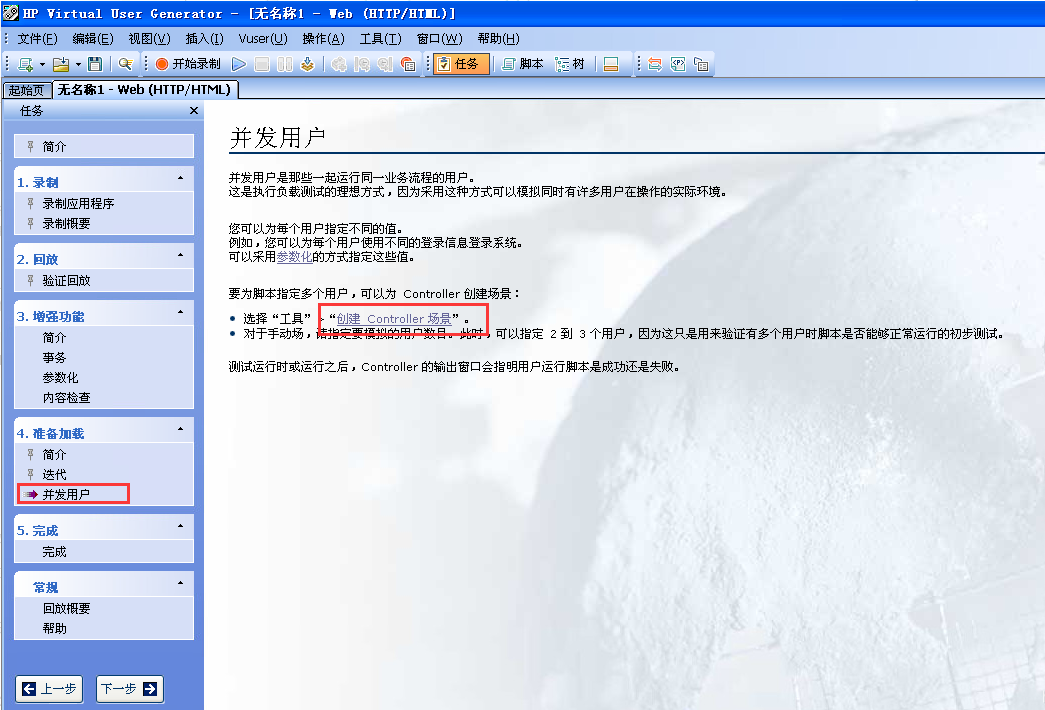
步骤八、创建场景。
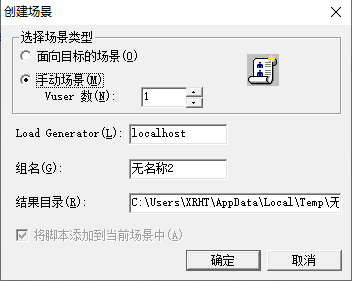
步骤九、 设置好场景,就可以开始执行测试了,左上角的开始按钮!
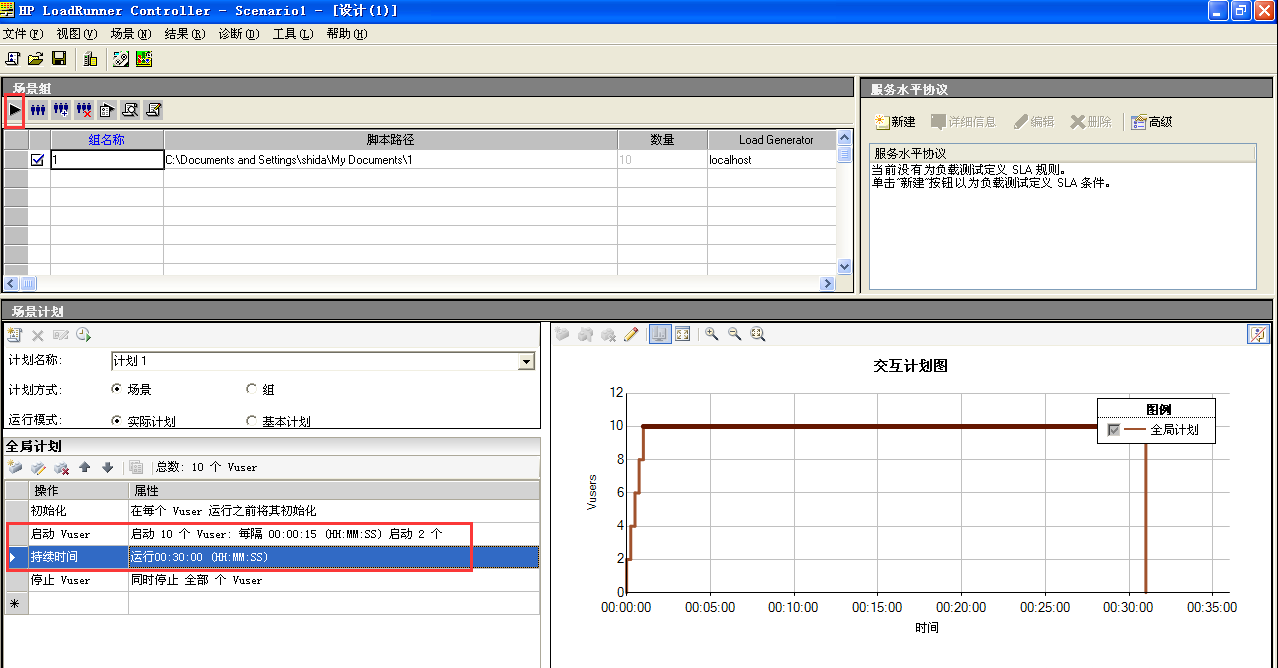
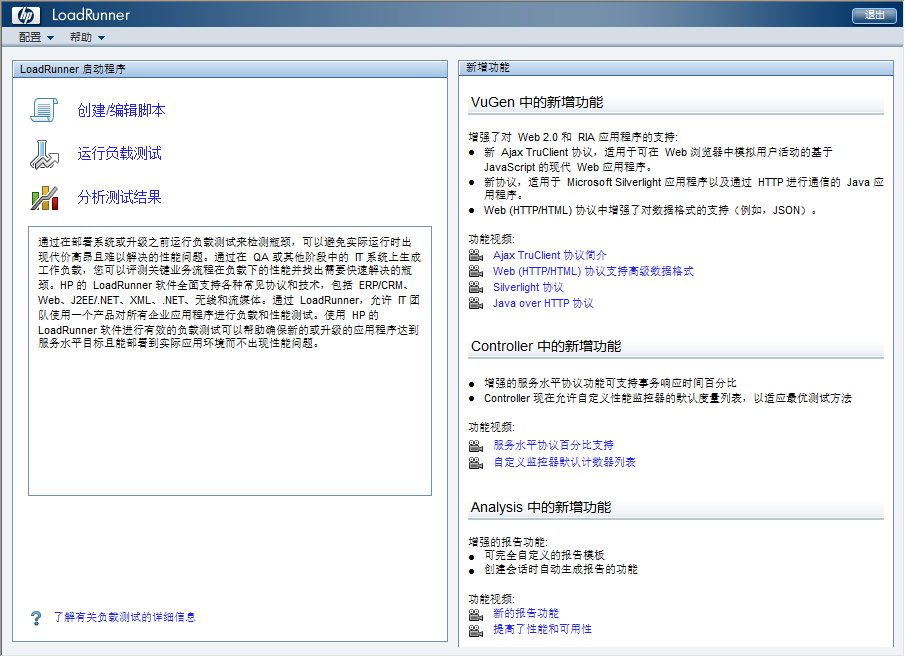
步骤二、点击 “创建/编辑脚本”
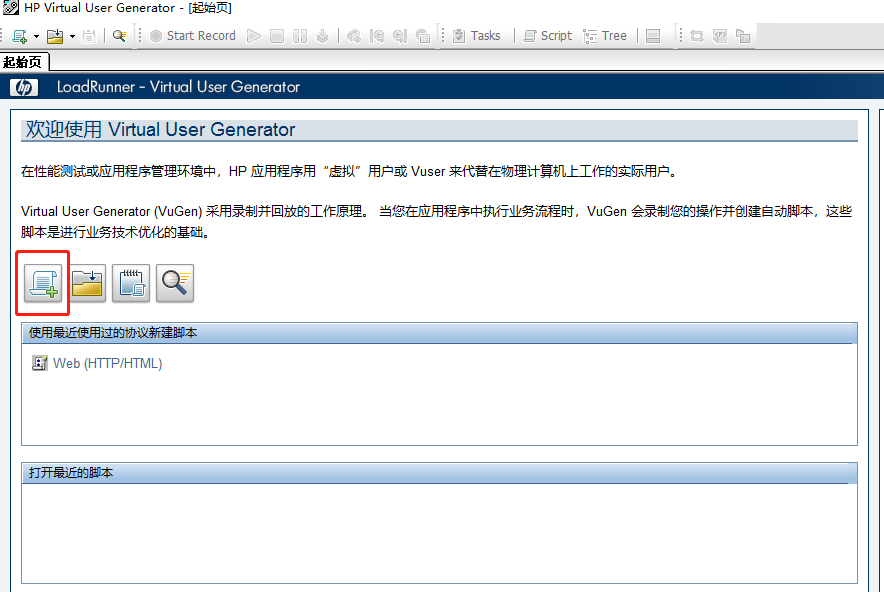
步骤三、弹出新建窗口中,选择Web(HTTP/HTML)
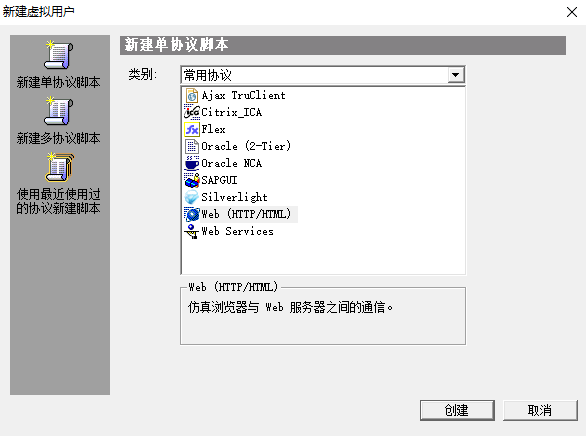
步骤四、点击开始录制
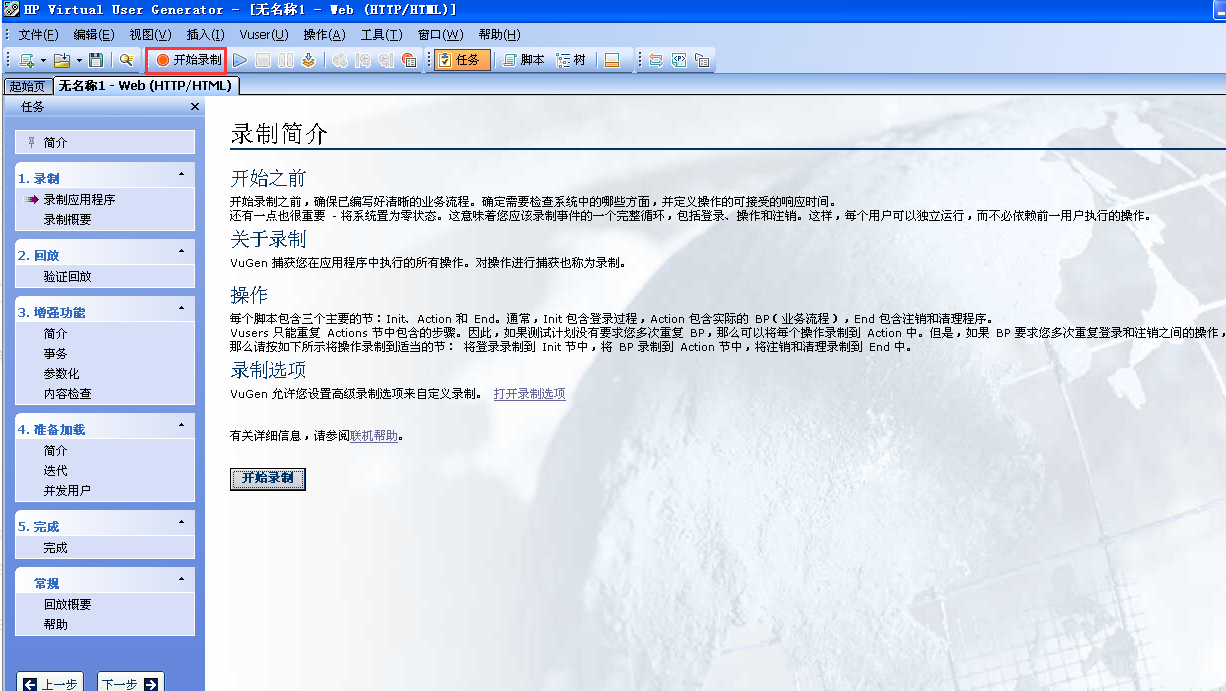
步骤五、弹出录制脚本设定窗口,输入相关设置信息:
URL Address:输入需要测试的Web地址
Record into Action:
1.vuser_init:可以当作前提
2.Action:测试的关键动作
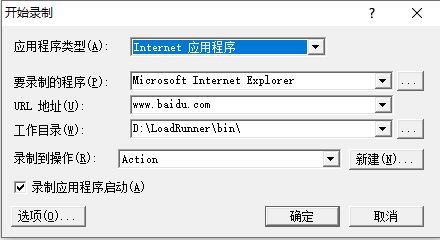
步骤六、动作录制完毕后,点击OK,切换到录制的脚本信息页面
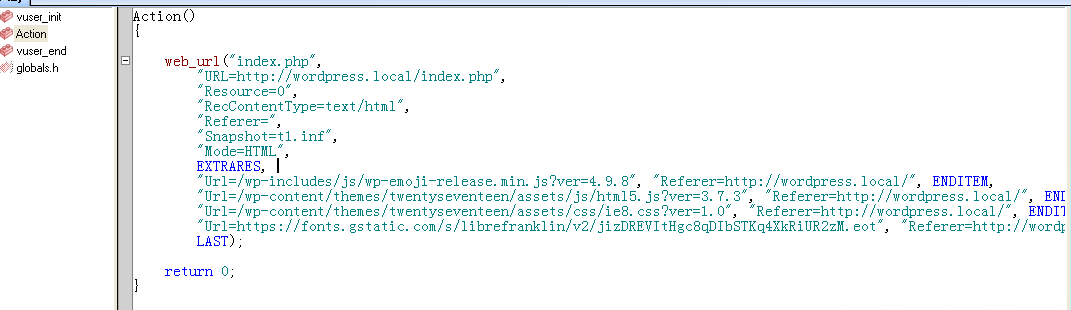
步骤七、点击任务窗口,选择并发用户
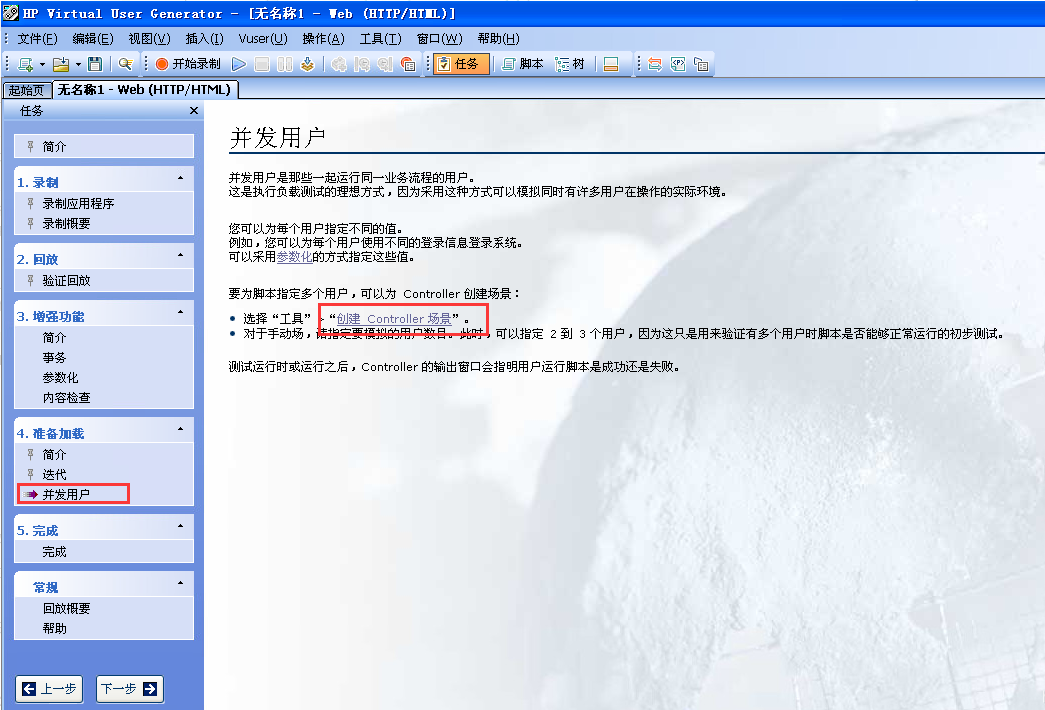
步骤八、创建场景。
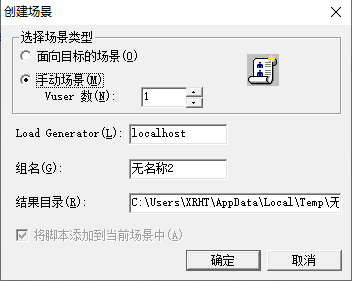
步骤九、 设置好场景,就可以开始执行测试了,左上角的开始按钮!